AutoCAD 2019: Hướng dẫn download, kích hoạt thành công 100%
Nếu như bạn đang tìm một phần mềm thiết kế đồ họa 2D và 3D chuyên nghiệp thì AutoCAD 2019 là lựa chọn tuyệt vời không thể bỏ qua. Hiện nay đây là phần mềm đồ họa được đa số người dùng lựa chọn, đặc biệt trong ngành kỹ thuật, kiến trúc, cơ khí,... với độ chính xác cực cao. Cùng theo dõi bài viết sau đây để biết cách download AutoCAD 2019 và cài đặt, kích hoạt bản chuẩn miễn phí 100% được Qmobile chia sẻ nhé!
Tổng quan về phần mềm AutoCAD 2019
AutoCAD 2019 thuộc một trong các bản mới nhất của bộ phần mềm thiết kế 2D, 3D do hãng Autodesk nghiên cứu và phát triển. Mang đến một giao diện mới mẻ cùng những tính năng cải tiến phù hợp cho từng nhóm ngành khác nhau. Qua đó giúp người dùng làm việc hiệu quả, nhanh chóng.
Đặc biệt hiệu suất làm việc của phiên bản này trên trình duyệt web hay là trên Smartphone cũng đều nhanh chóng, mượt mà và hiệu quả hơn rất nhiều so với phiên bản cũ. Do vậy người dùng có thể yên tâm làm việc tại bất kỳ nơi đâu mình muốn.
.png) Phần mềm AutoCAD 2019 mang đến giao diện mới mẻ
Phần mềm AutoCAD 2019 mang đến giao diện mới mẻ
AutoCAD 2019 có gì mới?
Có cả một danh sách những điều mới mẻ ở trong phiên bản AutoCAD 2019 lần này. Trong đó nổi bật nhất phải kể đến đó là:
- So sánh, ghi lại sự khác biệt giữa 2 phiên bản của bản vẽ. Tận hưởng zoom 2 lần nhanh chóng hơn, xoay cũng như thay đổi thứ tự vẽ, các thuộc tính lớp tùy thích.
- Tạo, xem, chỉnh sửa và chia sẻ bản vẽ CAD với bất kỳ thiết bị thông minh nào qua trình duyệt. Đồng thời còn có thể dễ dàng xem, tạo, chỉnh sửa, chia sẻ bản vẽ trên thiết bị di động.
- Trải nghiệm hình ảnh cải thiện với những biểu tượng thiết kế phẳng mới, cải tiến 4K. Được nhập hình học gồm cả tệp phong SHX, điền, văn bản TrueType, bản vẽ từ PDF.
- Dễ dàng truy cập nội dung, công cụ thường dùng bằng bảng công cụ tùy chỉnh. Định hình lại, di chuyển hoặc là thao tác hình học với chỉnh sửa kẹp.
- Lưu, khôi phục không gian làm việc với menu, thanh công cụ, bảng màu cùng ruy băng tùy chỉnh. Có thể kiểm soát được cả độ trong suốt cho các đối tượng đã chọn hay cho tất cả đối tượng trên 1 lớp.
AutoCAD 2019 có nặng không?
Thực ra AutoCAD 2019 không quá nặng, tuy nhiên nó có yêu cầu cài đặt cao hơn so với những phiên bản trước. Do vậy để đảm bảo hiệu quả sử dụng, không bị đơ lag thì bạn hãy kiểm tra xem máy tính của mình có đáp ứng được những yêu cầu cài đặt tối thiểu sau đây không nhé!
.png)
AutoCAD 2019 có yêu cầu cài đặt cao hơn các phiên bản trước đây
- Hệ điều hành: Tương thích với windows 10/8.1/8/7 cả 2 phiên bản 32bit và 64bit. Khuyến cáo nên cài đặt ở hệ điều hành 64 bit.
- RAM: Tối thiểu là 4GB dung lượng trống, khuyến cáo là 8GB
- CPU: Bộ vi xử lý tối thiểu đã lõi là 2.5 - 1.9 GHz, khuyến cáo là 3 GHz
- Màn hình: Độ phân giải tối thiểu là 1360 x 768 trở lên
- Ổ đĩa: Tối thiểu 6GB dung lượng trống
- Có hỗ trợ .NET Framework 4.5 trở lên, card đồ họa DirectX 9
- Adobe Flash Player 10
Link download phần mềm AutoCAD 2019
Để không phải chờ thì bây giờ Qmobile sẽ cung cấp đến cho bạn link download AutoCAD 2019 mới nhất. Hãy cứ yên tâm tải về và tiến hành cài đặt mà không phải lo dính virus hay quảng cáo bạn nhé!
→ Link download AutoCAD 2019 mới nhất tại đây
Hướng dẫn cài đặt AutoCAD 2019 chuẩn không cần chỉnh
Phần mềm AutoCAD 2019 có khá nhiều tính năng mới thú vị nên chắc chắn nó sẽ là công cụ đắc lực trợ giúp cho bạn trong quá trình học tập cũng như công việc hàng ngày. Và đương nhiên để trải nghiệm trọn vẹn nhất thì sau khi tải xong bạn cần làm thêm các bước cài đặt phần mềm nữa nhé!
Bước 1: Đầu tiên là giải nén phần mềm vừa tải về. Sau đó vào thư mục vừa giải nén chọn file Setup để cài đặt rồi nhấn vào Install để bắt đầu.
Bước 2: Tại đây chọn I Accept, nhấn Next giống như hướng dẫn dưới hình. Tiếp theo là tích chọn duy nhất vào mục Autodesk AutoCAD 2019, bỏ chọn các mục dưới để giải phòng phần cài đặt không cần thiết và nhấn Install.
.png) Nhấn vào Next để tiếp tục
Nhấn vào Next để tiếp tục
Bước 3: Lúc này cần chờ trong giây lát vì phần mềm đang được cài đặt tự động. Cuối cùng nhấn Launch Now là xong. Phần mềm sẽ tự khởi chạy.
Hướng dẫn kích hoạt AutoCAD 2019 thành công 100%
Bắt đầu từ bản AutoCAD 2019 trở đi thì hãng đã có nhiều thay đổi trong phương thức kích hoạt phần mềm để tránh lậu bản quyền. Nên quá trình kích hoạt AutoCAD 2019 cũng khác hơn so với phiên bản cũ. Bạn có thể áp dụng theo hướng dẫn sau đây:
Bước 1: Khi đã nhấn Launch Now ở phần cài đặt thì màn hình sẽ xuất hiện giống như hình. Khi đó bạn hãy nhấn vào Enter a Serial Number và nhấn vào I Agree để đồng ý.
.png) Bạn nhấn vào Enter a Serial Number
Bạn nhấn vào Enter a Serial Number
Bước 2: Chọn Activate để kích hoạt phần mềm. Sau đó hãy nhập Serial Number: 667-98989898, 066-66666666 hoặc 400-45454545. Còn Product Key, các bạn nhập key 001J1. Nhập xong hãy nhấn “Next” và chọn Close để thoát.
Bước 3: Tiếp theo chọn OK. Bạn vào thư mục crack tại thư mục giải nén để cài đặt file nlm11.14.1.3_ipv4_ipv6_win64” hoặc “nlm11.14.1.3_ipv4_ipv6_win86” tuỳ phiên bản máy tính.
Bước 4: Copy file adlmint.dll rồi dán vào đường dẫn C:\Program Files\Common Files\Autodesk Shared\CLM\V5\MSVC14 trên máy tính. Sau đó chèn file adskflex.exe ở đường dẫn C:\Autodesk\Network License Manager.
Bước 5: Tại thư mục kích hoạt, hãy mở file lic.dat lên, sửa thông tin như hình
.png) Sửa thông tin giống như ảnh
Sửa thông tin giống như ảnh
Bước 6: Mở file LMTOOLS Utility và làm theo hướng dẫn. Đầu tiên chọn tab Config Services, đặt tên mục Service Name là “AutoCAD2019”.
Bước 7: Mở tab Service/License File để kiểm tra thông số và sau đó chuyển sang tab “Start/Stop/Reread.
Bước 8: Cuối cùng vào tab Server Status chọn Perform Status Enquiry. Nếu có thông báo xuất hiện giống hình thì nghĩa là bạn đã kích hoạt thành công.
.png) Có thông báo giống nhìn là kích hoạt thành công
Có thông báo giống nhìn là kích hoạt thành công
→ Nếu như bạn muốn được trải nghiệm những tính năng bổ ích, gia tăng hiệu suất và chất lượng công việc thì hãy download ngay AutoCAD 2019 về máy. Chắc chắn công cụ này sẽ không làm bạn thất vọng chút nào đâu.
Như vậy là mình vừa hoàn thành bài viết hướng dẫn cách download, cài đặt và kích hoạt phần mềm AutoCAD 2019 trên máy tính rồi. Mong rằng qua đây bạn đọc đã biết cách áp dụng thành công. Mọi ý kiến thắc mắc cần hỗ trợ giải đáp vui lòng liên hệ với Qmobile qua số hotline 1900 545 504 nhé!
_324x182.png) Acc Liên Quân - Tặng Nick Liên Quân Full Tướng Miễn Phí 2022
Acc Liên Quân - Tặng Nick Liên Quân Full Tướng Miễn Phí 2022 09/07/2022 22:48:21 -
_324x182.png) Tổng hợp đề thi tuyển sinh lớp 10 môn Toán các tỉnh thành
Tổng hợp đề thi tuyển sinh lớp 10 môn Toán các tỉnh thành 11/07/2022 10:28:07 -
 Giải mã ý nghĩa đặc biệt của số điện thoại qua từng con số
Giải mã ý nghĩa đặc biệt của số điện thoại qua từng con số 22/04/2020 17:39:24 - Thị trường
 Các gói cước đăng ký 4G Vietnamobile 1 ngày với ưu đãi khủng
Các gói cước đăng ký 4G Vietnamobile 1 ngày với ưu đãi khủng 23/04/2020 11:17:23 - Thị trường
 Giải đáp thắc mắc sim điện thoại đầu số 0598 là mạng gì?
Giải đáp thắc mắc sim điện thoại đầu số 0598 là mạng gì? 16/04/2020 19:34:18 - Thị trường
 Hướng dẫn cách bắn tiền Mobi phổ biến nhất mà bạn nên biết
Hướng dẫn cách bắn tiền Mobi phổ biến nhất mà bạn nên biết 23/04/2020 10:23:44 - Thị trường
_324x182.png) Sim đầu số 0302 & ý nghĩa đặc biệt của sim
Sim đầu số 0302 & ý nghĩa đặc biệt của sim_324x182.png) Cách tìm sim số đẹp đơn giản cho dân đam mê
Cách tìm sim số đẹp đơn giản cho dân đam mê_324x182.png) Giải đáp xem sim có hợp tuổi không như thế nào?
Giải đáp xem sim có hợp tuổi không như thế nào?_324x182.png) Số điện thoại của tổng đài Vinaphone là gì? Bạn cần biết
Số điện thoại của tổng đài Vinaphone là gì? Bạn cần biết_324x182.png) Sim đầu số 0301 có ý nghĩa gì? Địa chỉ mua sim uy tín
Sim đầu số 0301 có ý nghĩa gì? Địa chỉ mua sim uy tín
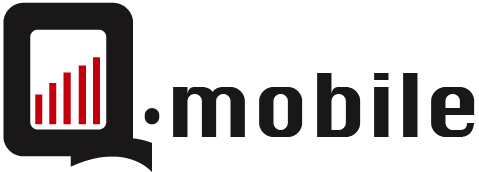
_400x300.png)
_400x300.jpg)
_400x300.png)
_400x300.png)
_400x300.png)
_400x300.png)
_400x300.png)
_400x300.png)
_400x300.png)

